الإعلانات
هل سبق لك أن أردت التقاط صورة من مقطع فيديو؟ عند القيام بذلك ، عادة ما ترغب في التقاط لحظة محددة للغاية. قبل ثانية واحدة ، ينتهي بك الأمر بإطار محرج أو قبيح لا تريد أن تفعله به. بعد ثانية ، ولت اللحظة.
لالتقاط صورة جيدة من مقطع فيديو ، يمكنك إما الاعتماد على مهارات الإيقاف المؤقت الرائعة ، وإدارة أوقفه مؤقتًا في الوقت المناسب تمامًا للحصول على لقطة شاشة ، أو يمكنك استخدام أداة للقيام بالعمل الشاق من أجله أنت. إذا كنت تستخدم إصدارًا قديمًا من Windows مثل Windows XP ، فقد لا تعمل لقطات الشاشة البسيطة من مقاطع الفيديو على الإطلاق ، بغض النظر عن مدى الدقة التي أوقفتها مؤقتًا ، مما يتركك مضطرًا للعب مع تسريع الأجهزة ، أو مرة أخرى مع جهة خارجية أدوات.
أي من هذه الأدوات تستحق وقتك ، وماذا يمكنك أن تفعل بها؟ واصل القراءة.
GOM هو مشغل وسائط مجاني وخفيف الوزن وغني بالميزات ، وبصرف النظر عن التقاط الصور ، قد يصبح الجديد مشغل الفيديو أفضل برامج الكمبيوتر لجهاز الكمبيوتر الذي يعمل بنظام Windowsهل تريد أفضل برنامج كمبيوتر للكمبيوتر الذي يعمل بنظام Windows؟ تجمع قائمتنا الضخمة أفضل البرامج وأكثرها أمانًا لجميع الاحتياجات. اقرأ أكثر
بمجرد تجربته. يمكن لـ GOM Player تشغيل جميع تنسيقات الفيديو الشائعة ، وتنفيذ جميع أنواع المفاخر التي يمكنك قراءتها على موقعنا استعراض لاعب جوم كامل مشغل الفيديو المجاني والفعال الذي لم تسمع عنه من قبل - GOM Media Playerمنذ وقت ليس ببعيد ، وجدت نفسي معجبًا بالوظيفة الأنيقة لـ GOM Audio for Windows. اتضح أن GOM لديها مشغل فيديو مجاني خاص بها أيضًا - GOM Media Player -... اقرأ أكثر . الأهم من ذلك ، يمكن أن تساعدك على التقاط الصور بسهولة من أي فيديو يمكنه تشغيله.
بمجرد تحميل الفيديو الذي تختاره ، انقر فوق زر لوحة التحكم في أسفل اليمين للوصول إلى خيارات التقاط الشاشة. من هنا ، يمكنك النقر على "تصوير الشاشة"للحصول على صورة للإطار الحالي دون الحاجة إلى التوقف مؤقتًا ، أو النقر فوق"الالتقاط المتقدم"للوصول إلى المزيد من الخيارات.

هنا يمكنك إعداد وتنشيط خيار Burst Capture ، والذي يتيح لك التقاط العديد من الصور تلقائيًا في فترات زمنية محددة. على سبيل المثال ، يمكنك ضبط البرنامج لالتقاط 10 صور ، واحدة كل 5 ثوانٍ ، والنقر على "التقاط الالتقاط" والسماح لمشغل GOM بالقيام بالعمل. إذا كنت تبحث عن إطار معين ولكن لا يمكنك إيقافه مؤقتًا تمامًا ، يمكنك تعيين الفاصل الزمني إلى 0 لالتقاط سلسلة مستمرة من الإطارات التي يمكنك من خلالها اختيار الإطار المثالي.
يتيح لك GOM Player أيضًا الاختيار بين تنسيقات JPG و BMP ، ويجعل من الممكن تعيين الصورة الملتقطة كخلفية مباشرة من نافذة الالتقاط.
الشيء الوحيد الذي يجب ملاحظته هو أن مثبت GOM Player يحاول أيضًا تثبيت TuneUp Utilities 2013. إذا كنت لا تريده ، فتأكد من إلغاء الاشتراك.
على عكس GOM Player ، يعد ImageGrab برنامجًا مخصصًا تمامًا لالتقاط الصور من ملفات الفيديو. إنه ليس مشغل وسائط مستقل. باستخدام ImageGrab ، يمكنك بسهولة التقاط الصور من طابع زمني محدد ، أو حتى التقاط إطارات من الفيديو بأكمله في كل فترة زمنية محددة.

لالتقاط صورة واحدة ، يمكنك إما الضغط على F5 على لوحة المفاتيح ، أو استخدام Ctrl + C لنسخها إلى الحافظة الخاصة بك. لا توجد طريقة لالتقاط لحظة معينة لضمان حصولك على الإطار الصحيح ، ولكن يمكنك متابعة الفيديو عن كثب وملاحظة الطابع الزمني للإطار أثناء مروره. يمكنك بعد ذلك إدخاله يدويًا في مربع الطابع الزمني والتقاط الإطار.
كما ذكر أعلاه ، يتيح لك ImageGrab أيضًا التقاط الصور من الفيديو بأكمله في كل كمية محددة من الإطارات أو الثواني أو الدقائق. الجانب السلبي لهذه الميزة هو أنه لا يمكنك التقاطها من نقطة معينة في الفيديو. بمجرد تنشيط "مقياس الفاصل الزمني" ، سيبدأ ImageGrab في التشغيل من البداية ، والتقاط صورة في كل فاصل زمني محدد. كما سيتيح لك معرفة عدد الصور التي ستنتجها العملية.
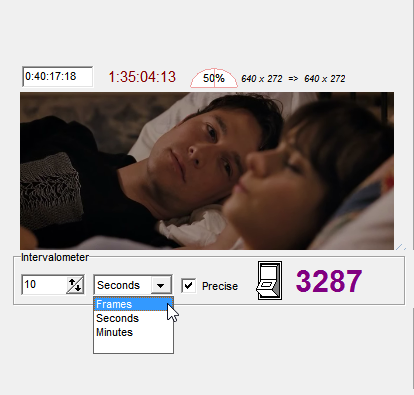
يتيح لك ImageGrab التحكم في أسماء الملفات وجودة الصورة وحتى نص البطانة في الفيديو. اقرأ كل شيء عن هذه الميزات الإضافية في موقعنا استعراض كامل ل ImageGrab كيفية استخراج الصور من ملفات الفيديو اقرأ أكثر .
لاحظ أن ImageGrab يأتي إما في إصدار محمول أو إصدار مثبت. يتضمن ملف ZIP الذي ستنزله كلا الإصدارين ، ولديك مطلق الحرية في استخدام أي منهما. عند الإطلاق ، قد يحذرك ImageGrab من بعض الفلاتر المفقودة. يمكنك إما تثبيتها ، أو محاولة الاستغناء عنها. اخترت عدم تثبيتها ، ولا يزال بإمكاني تشغيل تنسيقات الفيديو الشائعة.
على الرغم من عملية التثبيت غير المرغوب فيها إلى حد ما ، فإن DVDVideoSoft's Free Video to JPG Converter هو طريقة سهلة لالتقاط مجموعات من الصور من مقاطع الفيديو بأكملها. إنه مشابه لمقياس الفاصل الزمني لـ ImageGrab ، إلا أن هذه الأداة تقدم واجهة ذات مظهر أفضل ، وخيار تحميل أكثر من مقطع فيديو في المرة الواحدة.
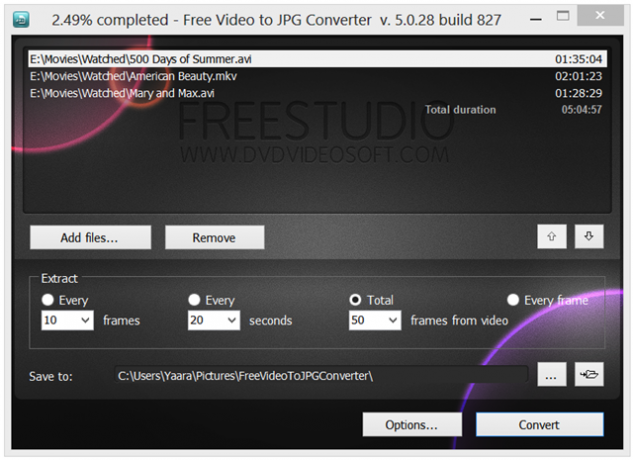
ما عليك سوى تحميل ملفات الفيديو واختيار الفترات الزمنية. يمكن أن يكون هذا كل عدد محدد من الإطارات أو كل عدد محدد من الثواني أو إجمالي عدد الإطارات لكل فيديو أو كل إطار واحد. بمجرد تعيين هذا والضغط على "تحويل" ، يمكنك ترك البرنامج على أجهزته الخاصة أثناء إنشاء الصور المطلوبة.
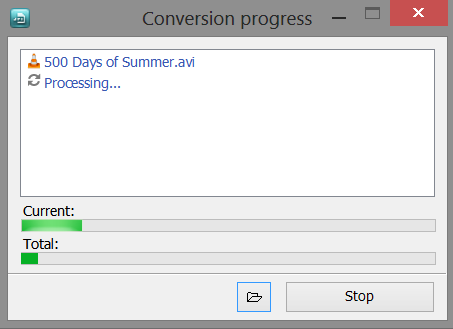
ينشئ البرنامج مخرجات مريحة للغاية ، خاصة إذا اخترت إنشاء مجلدات فرعية ، مع أسماء مقاطع الفيديو و يتم تعيين الطوابع الزمنية تلقائيًا لكل مجلد ، واسم الفيديو بأرقام متتالية يتم تعيينها للصور أنفسهم.
خيارات البرنامج رقيقة بعض الشيء - لا يمكنك التحكم في جودة الصورة أو التنسيق أو اسم الملف - ولكنه حل رائع "انقر وانطلق" إذا كنت لا تحب العبث بالتكوينات.
هل تذكر عندما قلت عملية التثبيت غير المرغوب فيه؟ لاحظ أن Free Video to JPG Converter يحاول تثبيت ملحق متصفح Smileys We Love و TuneUp Utilities 2013. تأكد من إلغاء الاشتراك إذا لم تكن مهتمًا.
التي ينبغي لأحد أن تستخدمها؟
من بين كل هذه مشغل جوم هو بالتأكيد المفضل لدي ، ويأتي في حزمة مشغل وسائط لطيفة للتمهيد. إنه يستجيب لمعظم احتياجات التقاط الصور المعتادة ، ويمكن أن يساعدك على التقاط هذا الإطار بعيد المنال بسهولة لمعظم الأغراض. إذا كنت تبحث عن عدد كبير من الصور من مقطع فيديو ، أو إذا كنت لا تحب العمل القذر لإعداد وتكوين ، ImageGrab و فيديو مجاني لتحويل JPG بالتأكيد تستحق التحقق.
ما الأدوات التي تستخدمها لالتقاط الإطارات الدقيقة؟ هل تجد أن شاشة التوقف المؤقت وطباعة الشاشة تعمل بشكل أفضل ، أو هل لديك أداة مفضلة لمساعدتك؟
حقوق الصورة: بييرو فيسور
يارا (ylancet) كاتب مستقل ومدون للتكنولوجيا وعشيق الشوكولاتة ، وهو أيضًا عالم أحياء ومهتم بدوام كامل.